O Minecraft suporta todos os tipos de personalizaçãoopções De um modo geral, um mundo personalizado no Minecraft pode fazer com que o aplicativo seja executado lentamente e seu sistema seja arrastado, mas raramente quebra alguma coisa. Dito isto, se você toca em um mundo em particular há muito tempo, convém fazer o backup, por precaução. É possível fazer backup de todos os mundos que você criou ou de apenas um mundo em particular. Veja como você pode fazer backup e restaurar mundos do Minecraft no Windows 10.

Este método se aplica ao aplicativo Minecraft UWP. É possível fazer backup e restaurar mundos na versão Java, e é igualmente fácil, mas esta postagem trata da versão do aplicativo Windows 10 UWP.
Faça o backup do Minecraft World
Abra o Explorador de Arquivos e clique dentro da barra de localização. Digite o seguinte caminho e toque na tecla Enter.
%LocalAppData%PackagesMicrosoft.MinecraftUWP_8wekyb3d8bbweLocalStategamescom.mojangminecraftWorlds
Aqui, você verá pastas. Cada pasta representa um mundo. Para fazer backup de todos os mundos que você criou no Minecraft, copie todas essas pastas em algum lugar que não sejam excluídas por acidente.
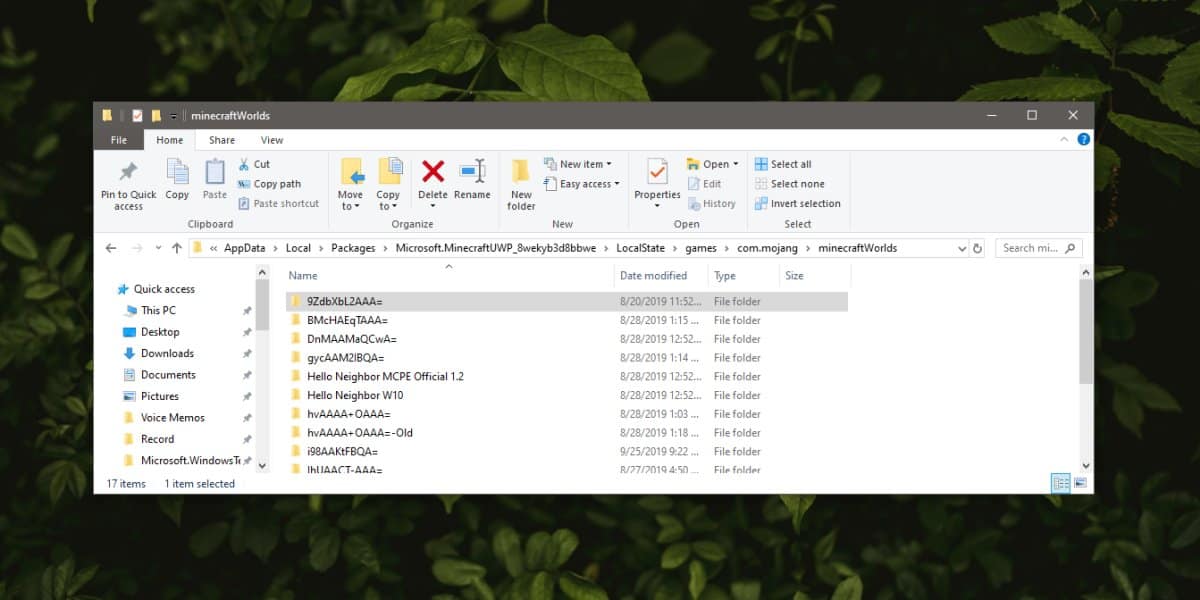
Para fazer backup de um único mundo, você precisa primeiroidentifique-o. Abra uma pasta e, dentro, procure um arquivo de texto chamado "levelname". Abra e dentro você verá o nome do mundo. O nome corresponderá ao que você inseriu no Minecraft quando criou o mundo.
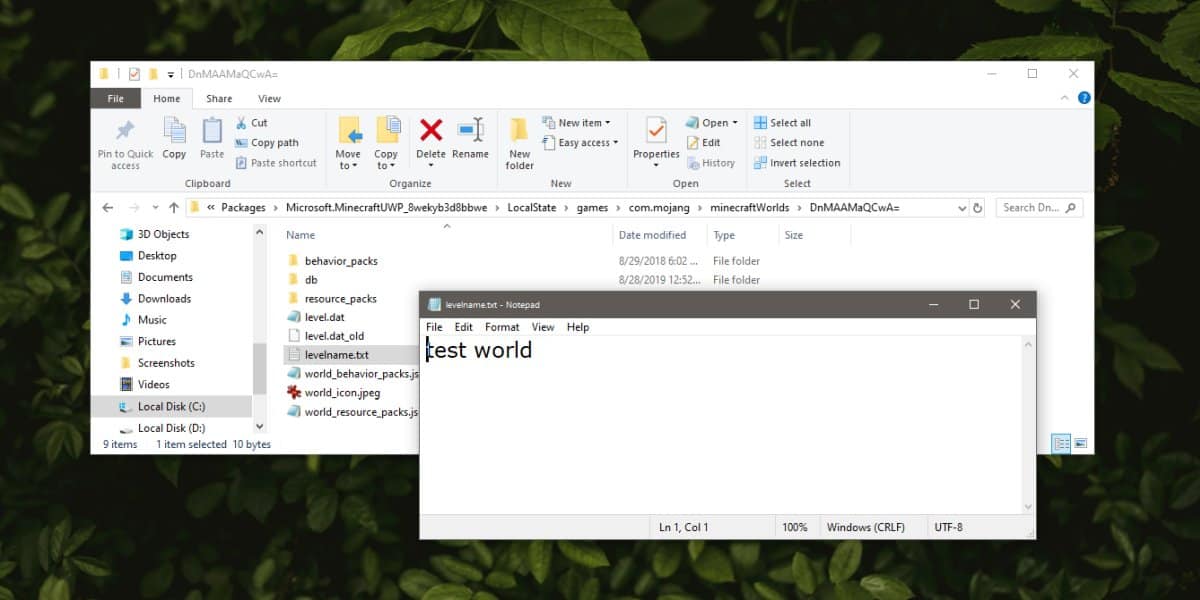
Depois de identificá-lo, você só precisa copiar a pasta em outro lugar.
Restaurar o mundo Minecraft
Restaurar um mundo Minecraft é tão fácil quanto fazer backupisso. Verifique se o aplicativo está instalado no seu sistema, mas não o abra quando estiver tentando restaurar um mundo. Os mundos podem ser restaurados em massa, ou seja, vários mundos ao mesmo tempo ou um de cada vez.
Abra o Gerenciador de arquivos e digite o seguinte na barra de localização. Toque em Enter.
%LocalAppData%PackagesMicrosoft.MinecraftUWP_8wekyb3d8bbweLocalStategamescom.mojangminecraftWorlds
Copie o backup do mundo (ou mundos) que vocêlevou antes, para esta pasta. Esteja avisado de que se você já tiver uma versão mais recente do mesmo mundo salva nesta pasta, ela será substituída e não haverá como recuperá-la. Você pode usar esse mesmo método para copiar um mundo de um PC com Windows 10 para outro.
Restaurando mundos e versões de aplicativos
Minecraft ainda está em desenvolvimento ativo. Novos monstros, biomas e blocos de construção são adicionados o tempo todo. Dessa forma, se você copiar ou restaurar um mundo que possui blocos de uma versão mais recente do Minecraft, mas o aplicativo que você está executando é uma versão mais antiga, você pode acabar com os blocos ausentes.
Por exemplo, digamos que você construiu sua sobrevivêncialar de tábuas de madeira de carvalho escuro, e o Minecraft mais tarde a interrompe / remove ou você tem uma versão mais antiga do aplicativo antes da adição do bloco. Nesse caso, as pranchas ficarão vazias (deixando você sem teto) ou poderão ser substituídas por algum bloco padrão. O Minecraft normalmente não interrompe um tipo de bloco, então você só precisa se preocupar em executar a versão correta do Minecraft.













Comentários